Гугл аккаунт – это одна из основных учетных записей, которая позволяет получить доступ ко множеству сервисов и приложений, предоставляемых Гуглом. Если у вас есть смартфон на базе андроид, то вы уже имеете Гугл аккаунт. Однако, иногда бывает нужно добавить на телефон другую учетную запись Гугла. Может быть, вам нужно передать устройство другому человеку, или вы просто хотите иметь несколько аккаунтов для разных целей. В этой статье мы подробно рассмотрим, как добавить пользователя в Гугл аккаунт на телефоне.
Для того чтобы добавить пользователя, вам нужно выполнить несколько простых шагов. Первым делом откройте настройки вашего телефона. Найти иконку настройки на смартфоне обычно несложно – она обычно представлена в виде шестеренки или соответствующего символа. После того, как вы открыли настройки, прокрутите экран вниз и найдите раздел "Аккаунты" или "Пользователи и учетные записи". Нажмите на этот раздел для перехода к управлению аккаунтами на вашем устройстве.
В открывшемся меню "Аккаунты" вы увидите список уже добавленных на устройство аккаунтов. Чтобы добавить нового пользователя, нажмите на опцию "Добавить аккаунт". Вам будет предложено выбрать тип аккаунта из списка – выберите "Google", так как мы хотим добавить Гугл аккаунт. Затем, введите логин и пароль вашей учетной записи Гугл. Если у вас еще нет Гугл аккаунта, то нажмите на ссылку "Создать аккаунт" и пройдите процесс регистрации. После ввода данных, нажмите на кнопку "Далее" и подождите несколько секунд, пока ваш аккаунт успешно добавится на устройство.
Подготовка к добавлению пользователя

Перед тем, как добавить пользователя в Google аккаунт на телефоне, вам потребуется выполнить несколько шагов подготовки:
- Убедитесь, что у вас есть активное подключение к Интернету на вашем телефоне.
- Заранее задумайте логин и пароль для нового пользователя. Логином может быть любой актуальный адрес электронной почты, а пароль может содержать комбинацию букв, цифр и символов.
- Убедитесь, что у вас есть необходимые права доступа для добавления нового пользователя. Если вы являетесь владельцем аккаунта, доступ для добавления нового пользователя должен быть автоматически предоставлен.
После выполнения этих шагов вы будете готовы к добавлению нового пользователя в свой Google аккаунт на телефоне.
Проверка наличия интернет-соединения

Перед добавлением пользователя в аккаунт Google на вашем телефоне необходимо убедиться, что у вас есть стабильное интернет-соединение. Без интернета вы не сможете выполнить необходимые действия.
Для проверки наличия интернет-соединения выполните следующие шаги:
- Откройте браузер на своем телефоне.
- Введите адрес сайта в адресную строку. Например, вы можете ввести www.google.com.
- Нажмите клавишу Enter или иконку "поиск" на клавиатуре.
- Дождитесь загрузки страницы. Если вы видите страницу с результатами поиска или любую другую информацию, это означает, что у вас есть интернет-соединение.
Если вы не можете открыть страницу или видите сообщение об ошибке, возможно, у вас нет интернет-соединения или оно недостаточно стабильно. В этом случае, проверьте настройки Wi-Fi или мобильного интернета на вашем телефоне и убедитесь, что они включены и настроены правильно.
После проверки наличия интернет-соединения вы можете перейти к добавлению нового пользователя в ваш аккаунт Google на телефоне.
Установка приложения "Google Контакты"
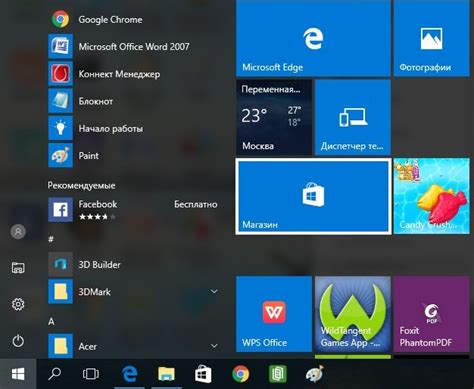
Для удобного доступа к своим контактам на устройствах Android рекомендуется установить приложение "Google Контакты". Это приложение позволяет управлять вашими контактами, а также добавлять новых пользователей в ваш Google аккаунт на телефоне.
Чтобы установить приложение "Google Контакты", выполните следующие шаги:
- Откройте Google Play Store на вашем телефоне.
- Нажмите на иконку поиска в верхнем правом углу экрана и введите "Google Контакты" в поле поиска.
- Найдите приложение "Google Контакты" в списке результатов и нажмите на него.
- Нажмите на кнопку "Установить", чтобы начать установку приложения.
- Подождите, пока приложение загружается и устанавливается на ваш телефон.
- После завершения установки, нажмите на кнопку "Открыть" или найдите иконку "Google Контакты" на вашем экране устройства и нажмите на нее.
После открытия приложения "Google Контакты" вам будет предложено войти в свой Google аккаунт, если вы еще не вошли. Затем вы сможете видеть список ваших контактов и добавлять новых пользователей в ваш аккаунт на телефоне.
Установка приложения "Google Контакты" обеспечит вам удобный доступ к вашим контактам на вашем телефоне Android и упростит добавление новых пользователей в ваш Google аккаунт.
Вход в приложение "Настройки"
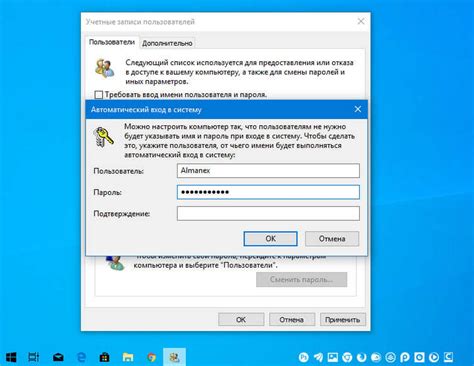
Шаг 1: Найдите иконку "Настройки" на экране вашего устройства.
Шаг 2: Нажмите на иконку "Настройки", чтобы открыть приложение.
Шаг 3: Введите пароль или используйте сенсор отпечатка пальца, если у вас установлена соответствующая функция на вашем устройстве.
Шаг 4: После успешного входа в приложение "Настройки" вы сможете настроить различные параметры и опции вашего устройства.
Шаг 5: Обратите внимание, что доступ к определенным функциям и настройкам может быть ограничен, если у вас нет полного доступа к аккаунту или если вы не являетесь администратором.
Шаг 6: Если у вас возникают проблемы с входом в приложение "Настройки", убедитесь, что вы вводите правильный пароль или обратитесь к администратору устройства за помощью.
Проверка наличия гугл аккаунта
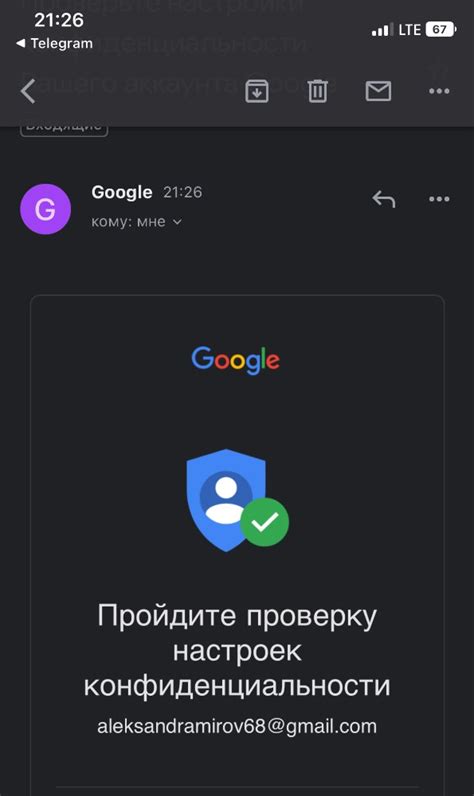
Перед тем, как добавить нового пользователя в ваш гугл аккаунт на телефоне, необходимо убедиться, что у вас уже есть гугл аккаунт. Это позволит вам использовать все функции и возможности, которые предоставляет гугл.
Если вы уже имеете гугл аккаунт, то вам необходимо зайти в настройки телефона и проверить наличие аккаунта в разделе "Аккаунты и синхронизация". Если вы там увидите свой гугл аккаунт, значит, вы уже его добавили.
Если у вас еще нет гугл аккаунта, то вам необходимо создать его. Для этого нужно открыть приложение "Настройки" на вашем телефоне, затем найти раздел "Аккаунты и синхронизация" и выбрать пункт "Добавить аккаунт". Далее следуйте инструкциям на экране и введите необходимую информацию для создания нового гугл аккаунта.
Имейте в виду, что каждый гугл аккаунт связан с уникальным адресом электронной почты. Поэтому перед созданием нового аккаунта, убедитесь, что вы не забыли данные своего уже существующего аккаунта.
Проверка наличия гугл аккаунта является важным шагом, который позволит вам полноценно использовать гугл сервисы на телефоне и иметь доступ к личной информации и настройкам.
Добавление нового пользователя:
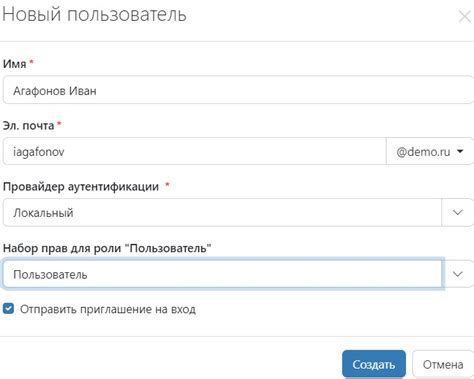
Чтобы добавить нового пользователя в свой гугл аккаунт на телефоне, выполните следующие шаги:
- Откройте приложение "Настройки" на своем телефоне.
- Прокрутите вниз и выберите "Пользователи и учетные записи".
- Нажмите на "Добавить пользователя" или "Пользователи".
- Выберите опцию "Добавить пользователя" или "Пользователь гостя".
- В появившемся окне выберите, какой тип пользователя вы хотите добавить: нового пользователя, пользователя гостя или суперпользователя.
- Введите имя для нового пользователя и нажмите кнопку "Добавить" или "Готово".
- После этого новый пользователь будет добавлен в список пользователей вашего гугл аккаунта на телефоне.
Теперь добавленный пользователь сможет использовать свою учетную запись для входа в гугл аккаунт на этом телефоне. Вы можете в любой момент удалить этого пользователя или изменить его права доступа в настройках "Пользователи и учетные записи".
Открытие раздела "Пользователи и учетные записи"
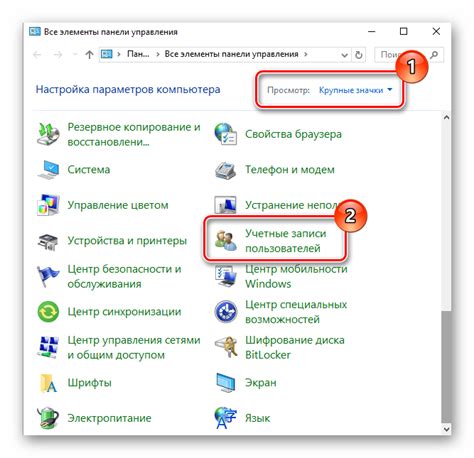
Чтобы добавить пользователя в Google аккаунт на вашем телефоне, вам нужно открыть раздел "Пользователи и учетные записи". Этот раздел содержит все настройки, связанные с пользователями и учетными записями на вашем устройстве.
Для открытия этого раздела на вашем телефоне, следуйте этим шагам:
- Откройте меню настроек. Обычно вы можете найти иконку "Настройки" на главном экране или в панели быстрых настроек в верхней части экрана.
- Прокрутите список настроек и найдите иконку "Пользователи и учетные записи". Нажмите на нее.
- Вам может потребоваться пролистать страницу вниз, чтобы найти раздел "Пользователи и учетные записи". Обычно он находится вблизи конца списка настроек.
- После того, как вы нашли раздел "Пользователи и учетные записи", нажмите на него, чтобы открыть его.
Теперь вы находитесь в разделе "Пользователи и учетные записи" на вашем телефоне. Здесь вы можете управлять пользователями, добавлять новых пользователей, удалять и редактировать существующие учетные записи.
Раздел "Пользователи и учетные записи" является центральным местом, где вы можете настраивать доступ и приватность каждого пользователя на вашем телефоне. Это важно для обеспечения безопасности и конфиденциальности ваших данных.
Нажатие на кнопку "Добавить пользователя"
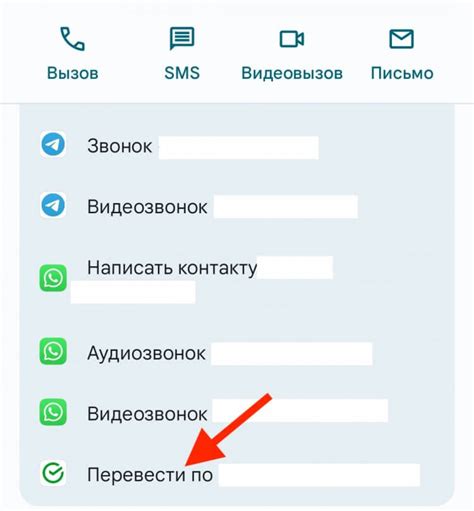
Чтобы добавить пользователя в Гугл аккаунт на телефоне, необходимо выполнить следующие шаги:
- Откройте приложение "Настройки" на вашем телефоне.
- Прокрутите вниз и найдите раздел "Пользователи и учетные записи".
- Нажмите на этот раздел, чтобы перейти к настройкам пользователей и учетных записей.
- На странице пользователей и учетных записей найдите опцию "Добавить пользователя" или "Добавить аккаунт" и нажмите на нее.
- В появившемся меню выберите вариант "Добавить пользователя" или "Добавить аккаунт" - в зависимости от версии операционной системы вашего телефона.
- Следуйте инструкциям на экране, чтобы завершить процесс добавления нового пользователя в Гугл аккаунт.
- После завершения процесса добавления аккаунта, новый пользователь будет доступен в списке пользователей вашего телефона.
Теперь вы знаете, как добавить пользователя в Гугл аккаунт на телефоне, и можете использовать эту функцию по своему усмотрению.
Заполнение формы с данными нового пользователя
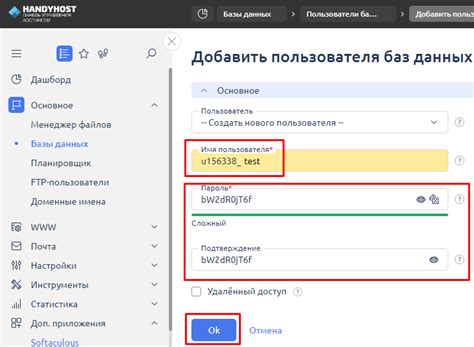
Чтобы добавить нового пользователя в Ваш гугл аккаунт на телефоне, следуйте этим шагам:
Шаг 1: Откройте приложение "Настройки" на своем телефоне и найдите раздел "Аккаунты и синхронизация".
Шаг 2: В разделе "Аккаунты" нажмите на "Добавить аккаунт" и выберите "Google".
Шаг 3: Введите адрес электронной почты нового пользователя в поле "Электронная почта" и нажмите на кнопку "Далее".
Шаг 4: В следующей форме введите пароль нового пользователя в поле "Пароль" и нажмите на кнопку "Далее". Если у нового пользователя еще нет учетной записи, нажмите на ссылку "Создать аккаунт" и следуйте дальнейшим инструкциям.
Шаг 5: После успешного ввода адреса электронной почты и пароля, укажите дополнительные настройки для нового пользователя, такие как синхронизация контактов, календаря и других приложений, и нажмите на кнопку "Готово".
Поздравляем, вы успешно добавили нового пользователя в Ваш гугл аккаунт на телефоне! Теперь новый пользователь сможет получить доступ к своим электронным письмам, документам и другим сервисам Google через свой мобильный телефон.